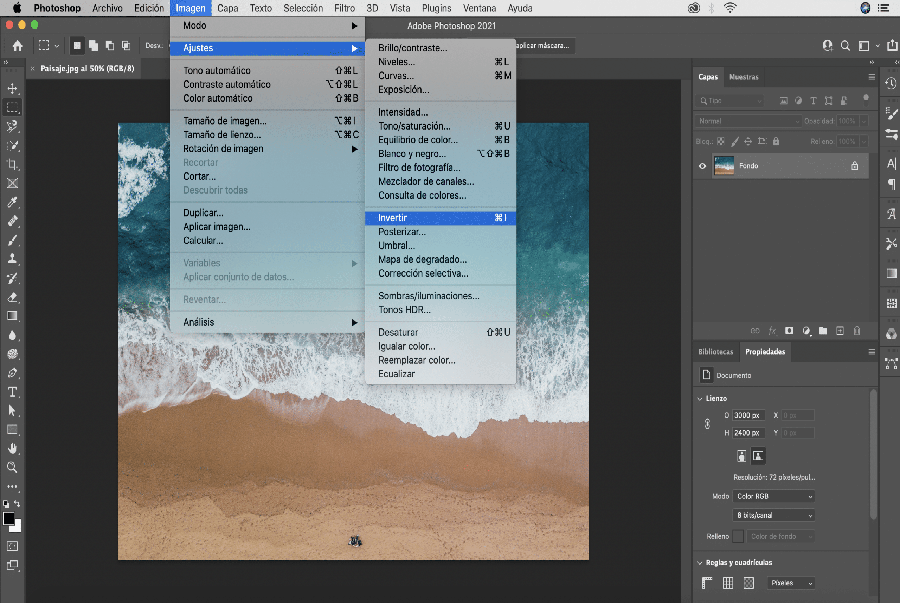
Adobe Photoshop cung cấp hàng nghìn công cụ và thao tác nhanh chóng, nhiều công cụ và hành động đến mức đôi khi chúng ta rất khó nhớ hoặc không biết hết chúng. Trong hướng dẫn này, chúng tôi khôi phục một trong những hành động nhanh chóng đó: đầu tư. Nếu bạn muốn biết cách đảo ngược màu sắc của hình ảnh trong Photoshop hoặc làm thế nào để tạo ra một hình ảnh âm bản, đừng ngừng đọc bài đăng này!
Bạn đang đọc: Cách đảo ngược màu sắc trong Photoshop
Tóm Tắt
Mở hình ảnh trong Photoshop

Điều đầu tiên chúng ta phải làm là mở hình ảnh mà chúng tôi muốn áp dụng những thay đổi này. Tôi đã chọn phong cảnh, bãi biển, nhưng bạn có thể chọn bức ảnh bạn thích. Hãy nhớ rằng bạn có thể mở hình ảnh trong Photoshop bằng cách kéo trực tiếp hoặc, nếu bạn thích, bằng cách đi tới menu chính, tập tin và nhấp vào mở. Ngoài ra còn có một phím tắt, lệnh + hoặc (trên Mac) hoặc control + hoặc (trên Windows).
Cách đảo ngược sắc tố trong Photoshop

Khi bạn đã mở hình ảnh, Bạn có thể đảo ngược màu sắc của nó bằng cách đi tới trình đơn trên cùng, đến tab hình ảnh và trong trình đơn thả xuống, chúng tôi sẽ nhấp vào hành động «đảo ngược». Bằng cách thực hiện hành động này, bạn sẽ thấy rằng bức ảnh thay đổi hoàn toàn và hiệu ứng “ảnh âm bản” này được tạo ra.

Nếu bạn nhìn vào màu sắc, bạn sẽ thấy rằng chúng thực sự đã bị đảo ngược, những gì Photoshop về cơ bản là thay thế mỗi pixel bằng màu đối lập của nóĐó là lý do tại sao màu xanh lam chuyển sang tông màu cam, cam chuyển sang tông màu xanh lam và màu trắng chuyển sang màu đen. Tôi đã áp dụng lại những thay đổi đó cho một hình ảnh khác để bạn có thể thấy rõ hơn. Nếu khi hình ảnh bị đảo ngược chúng ta nhấn lại lệnh + I, màu sắc được đảo ngược một lần nữa và do đó chúng ta quay lại phiên bản gốc.

Phím tắt để đảo ngược màu trong Photoshop
Các phím tắt Con trai thủ thuật giúp chúng ta tiết kiệm thời gian khi chúng tôi chỉnh sửa hoặc thiết kế trong Photoshop. Chúng ta có thể đảo ngược màu rất nhanh nếu chúng ta nhấn trên bàn phím của máy tính phím lệnh + I, nếu chúng tôi làm việc với Mac, hoặc kiểm soát + I, nếu chúng tôi làm việc với Windows.
Nếu bạn thích bài đăng này và bạn quan tâm biết thêm về cách thay đổi màu sắc trong Photoshop Tôi khuyên bạn nên tham khảo các hướng dẫn này, trong đó bạn sẽ học cách thay đổi màu nền của hình ảnh ya thay đổi màu sắc thành các yếu tố khác, chẳng hạn như quần áo.
Source: https://final-blade.com
Category: Kiến thức Internet